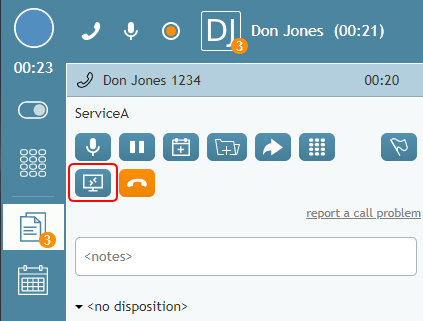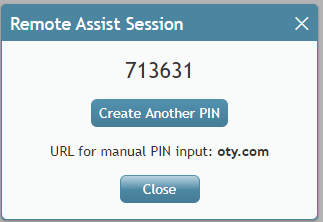من Bright Pattern Documentation
< 5.19:Agent-guide | Tutorials | Calls | InitiateRemoteAssistanceCall
Revision as of 02:45, 24 October 2024 by BpDeeplTranslateMaintenance (talk | contribs) (Updated via BpDeeplTranslate extension)
• 5.19
كيفية بدء المساعدة عن بُعد أثناء مكالمة هاتفية
أثناء مكالمة هاتفية مع أحد العملاء، يمكنك تقديم المساعدة العملية الفورية بنقرة زر واحدة. يصف الإجراء التالي ما ستفعله أنت والعميل لبدء جلسة مساعدة عن بُعد عبر LogMeIn Rescue على جهاز سطح المكتب أو الجهاز المحمول.
الإجراء
- تأكد من تسجيل الدخول إلى وحدة تحكم فني الإنقاذ LogMeIn Rescue Console.
- أثناء إجراء مكالمة خدمة، انقر فوق الزر بدء المساعدة عن بُعد
زر بدء المساعدة عن بُعد.
- سيظهر مربع حوار جلسة المساعدة عن بُعد لسطح مكتب الوكيل. تعرض هذه النافذة ما يلي:
- رمز رقم التعريف الشخصي الرقمي (على سبيل المثال، "123456") - رقم التعريف الشخصي مطلوب لبدء جلسة المساعدة عن بُعد.
- إنشاء رقم تعريف شخصي آخر - سيؤدي النقر على هذا الزر إلى إنشاء رقم تعريف شخصي جديد.
- عنوان URL لإدخال رقم التعريف الشخصي يدويًا: oty.com - هذا هو عنوان URL الذي سيستخدمه العميل لإدخال رقم التعريف الشخصي.
- إغلاق - سيؤدي النقر فوق هذا الزر إلى إغلاق مربع حوار جلسة عمل المساعدة عن بُعد، وإزالته من شاشة سطح مكتب الوكيل.
- رمز رقم التعريف الشخصي الرقمي (على سبيل المثال، "123456") - رقم التعريف الشخصي مطلوب لبدء جلسة المساعدة عن بُعد.
- اطلب من العميل كتابة عنوان URL في شريط العنوان في متصفح الويب الخاص به وإدخال رقم PIN.
- بمجرد أن يقوم العميل بإدخال رقم التعريف الشخصي بنجاح في تلك الصفحة، سيتم تنزيل تطبيق LogMeIn إما لأجهزة سطح المكتب (Mac/Win) أو الأجهزة المحمولة (Android/iOS) أو سيتم فتحه في متجر التطبيقات أو Google Play لتنزيله.
ما يحدث بعد ذلك
إذا كان العميل على جهاز مكتبي
- ستُفتح الصفحة للعميل وسيبدأ تنزيل تطبيق Support-LogMeInRescue (Mac/Win). سيقوم العميل بعد ذلك بفتح التطبيق ومنح الإذن المطلوب.
- في الوقت نفسه، ستتلقى أنت، الوكيل الذي قام بتسجيل الدخول إلى وحدة تحكم فنيي الإنقاذ LogMeIn Rescue Console، إشعاراً صوتياً في وحدة التحكم، وسترى أن هناك جلسة سطح مكتب بعيد جديدة بالحالة "في الانتظار"
- حدد الجلسة في التطبيق وانقر فوق بدء الجلسة.
- ثم اختر إما جلسة التحكم عن بُعد للتحكم في سطح مكتب العميل وإجراء تغييرات عليه، أو جلسة عرض لمراقبة سطح مكتب العميل فقط.
- يتم إنشاء جلسة المساعدة عن بُعد.
- أثناء جلسة المساعدة عن بُعد، يمكنك أنت والعميل مواصلة التحدث على الهاتف.
إذا كان العميل يستخدم جهازاً محمولاً
- سيظهر تطبيق LogMeIn Rescue + Mobile في متجر التطبيقات أو Google Play. يجب على العميل تنزيل التطبيق وتشغيله. بعد ذلك، سيقوم العميل بإدخال رقم التعريف الشخصي يدوياً.
- في الوقت نفسه، ستتلقى أنت، الوكيل الذي قام بتسجيل الدخول إلى وحدة تحكم فنيي LogMeIn Rescue Console، إشعارًا صوتيًا في وحدة التحكم، وسترى أن هناك جلسة سطح مكتب بعيد جديدة بالحالة "في الانتظار"
- حدد الجلسة في التطبيق وانقر فوق بدء الجلسة.
- يتم إنشاء جلسة المساعدة عن بُعد، ويمكنك بعد ذلك مراقبة شاشة الجهاز المحمول الخاص بالعميل فقط. بالنسبة للأجهزة المحمولة، لا يمكنك التحكم أو إجراء تغييرات.
- أثناء جلسة المساعدة عن بُعد، يمكنك أنت والعميل متابعة الحديث على الهاتف.
< Previous | Next >